详细讲解一下如何下载JDK,伙伴们认真学习哦
前期准备工作(包括相关工具或所使用的原料等)JDK官方网址 详细的操作方法或具体步骤
现在java属于Oracle公司,所有我们需要先进入到Oracle官方网站,方式非常简单,可以直接百度搜索Oracle,然后点击红框中那条链接即可进入官方网站
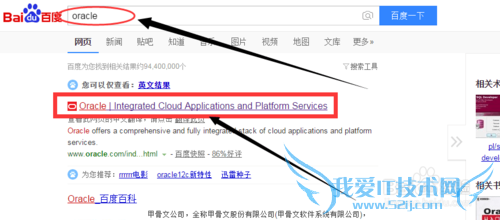
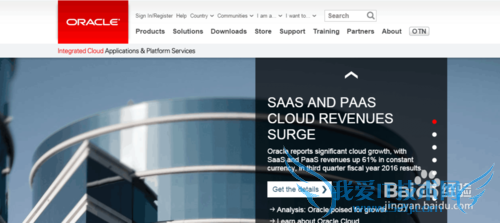
进入这个网站后,鼠标指针放到Downloads上面(不要点击,指针放到上面即可),这时会弹出一个菜单,在弹出的菜单中选择Java SE
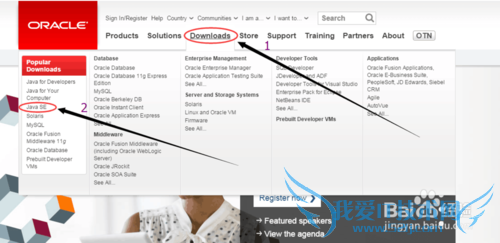
点击Java SE之后就进入了Java SE Downloads页面,我们都知道JDK是Java开发工具包,所以我们只需要下载JDK就可以了,按照图片点击JDK下的DOWNLOAD
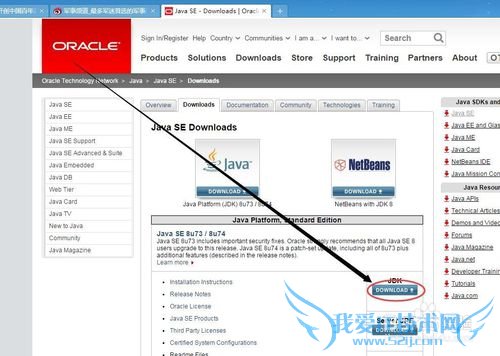
现在我们进入了Java SE Development Kit 8 Downloads页面,这个页面需要我们选择版本,一定要根据自己的电脑位数来选择版本,我们基本上都是Windows系统,可以按照图上的方法,在电脑桌面上的计算机图标上单击右键,选择属性,查看电脑位数
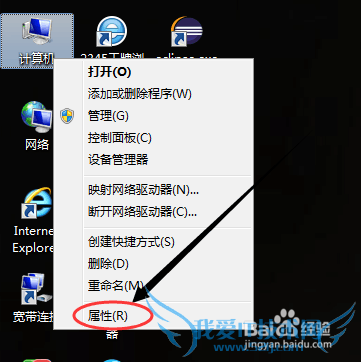
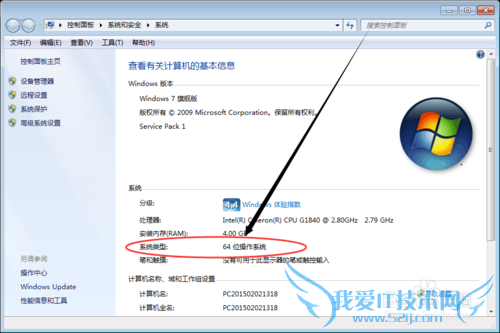
查完电脑信息之后,我们根据自己电脑的位数下载自己所需要的版本,首先我们先接受协议,然后选择版本,如果自己电脑是32位就选择x86,如果是64位,就选择x64,确定好版本,点击后面的.exe链接
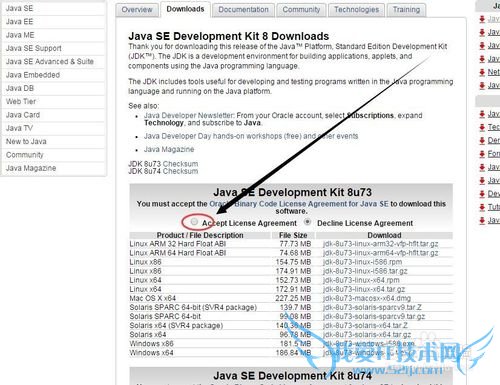
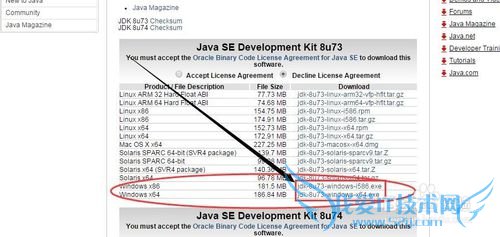
这是我们就进入了下载页面,由于浏览器不同可以出现的页面有所差别,但流程相同,都是选择自己下载路径,点击下载即可,伙伴们可以根据自己的页面灵活操作
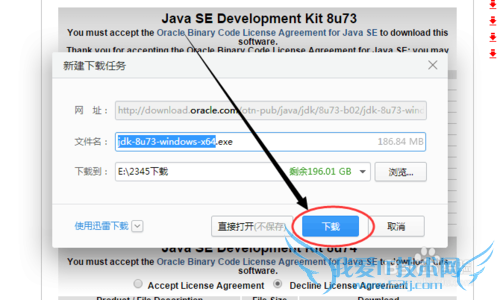
下载完成后需要进行安装。和安装其他Windows下的软件一样,根据安装界面的提示,选择好安装目录,然后“下一步”、再“下一步”,直到完成整个安装过程
注意事项注意版本一定要选择正确,不然没办法用的经验内容仅供参考,如果您需解决具体问题(尤其法律、医学等领域),建议您详细咨询相关领域专业人士。作者声明:本教程系本人依照真实经历原创,未经许可,谢绝转载。
- 评论列表(网友评论仅供网友表达个人看法,并不表明本站同意其观点或证实其描述)
-
